来源:小编 更新:2025-02-10 09:22:21
用手机看
亲爱的手机小伙伴,你是不是也和我一样,有时候会对安卓手机上的系统问题头疼不已?别急,今天就来给你支个招,让你轻松恢复系统,让你的手机重获新生!

在开始大刀阔斧地恢复系统之前,咱们得先做好一项重要工作——备份!想象如果在你恢复系统的时候,突然发现重要的照片、联系人、短信都消失了,那得多心疼啊!所以,赶紧把手机里的宝贝们备份起来吧。
你可以选择将照片、视频、音乐等文件通过数据线连接电脑,手动复制到电脑上。或者,如果你使用的是云服务,比如谷歌照片、Dropbox等,直接上传到云端就OK了。通讯录和短信,你也可以通过手机自带的备份功能,或者使用第三方应用来备份。

接下来,咱们就要进入恢复模式了。不同品牌的手机进入恢复模式的方法略有不同,但大致上都是这样的:
1. 关闭手机,确保手机上没有连接任何数据线。
2. 按住音量下键和电源键,直到手机出现启动画面。
3. 在启动画面出现时,松开电源键,继续按住音量下键,直到出现一个类似电脑启动时的菜单界面。
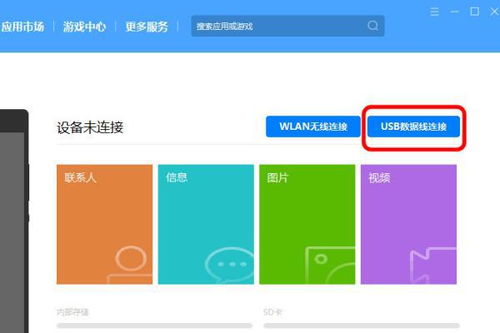
进入恢复模式后,你会看到几个选项,比如“Wipe data/factory reset”(清除数据/恢复出厂设置)、“Wipe cache partition”(清除缓存分区)等。这里有几个选项你需要了解:
- Wipe data/factory reset:这个选项会清除手机上的所有数据,包括应用数据、设置、下载的文件等,但不会删除SD卡中的数据。
- Wipe cache partition:这个选项会清除缓存数据,有助于解决系统卡顿的问题。
根据你的需求,选择合适的恢复模式。如果你想要彻底恢复手机到出厂状态,就选择“Wipe data/factory reset”。
在确认了恢复模式后,接下来就是执行恢复操作了。在执行之前,请再次确认你已经备份了重要数据,以免造成不可挽回的损失。
1. 在恢复模式菜单中,使用音量键选择“Wipe data/factory reset”。
2. 按下电源键确认。
3. 等待手机完成恢复操作,期间手机会自动重启。
完成恢复操作后,你的手机已经回到了出厂状态。这时候,你可以重新安装你喜欢的应用,设置你喜欢的主题,让你的手机焕然一新。
当然,如果你想要更彻底地重装系统,可以选择刷机。刷机可以让你安装最新的系统版本,或者解决一些系统问题。但请注意,刷机有一定的风险,如果操作不当,可能会导致手机变砖。所以,在刷机之前,一定要做好充分的准备,并仔细阅读刷机教程。
亲爱的手机小伙伴,现在你已经学会了如何恢复安卓手机系统,是不是觉得轻松多了?记住,备份、恢复、重装,这些操作虽然看似复杂,但只要掌握了方法,其实很简单。希望这篇文章能帮到你,让你的手机永远保持最佳状态!